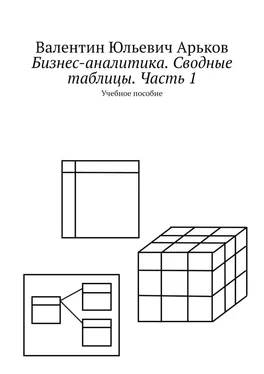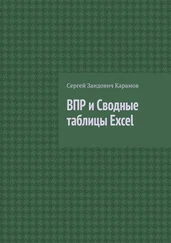Рис. 8.4. Поля для подсчёта итогов
Чтобы удалить поле из списка показателей, берём выбранное поле и перетаскиваем его обратно в список полей таблицы исходных данных (рис. 8.5).
Рис. 8.5. Удаление поля из списка показателей
Получаем приемлемый вид сводной таблицы.
Остаётся только отредактировать названия строк и столбцов (рис. 8.6).
Как видим, использование рекомендованных таблиц может немного ускорить создание таблицы.
Рис. 8.6. Окончательный вид сводной таблицы
Задание. Удалите лишнее поле и отредактируйте таблицу.
Мы описали использование рекомендованных сводных таблиц. Теперь пришло время попрактироваться в использовании готовых шаблонов.
Задание. Создайте сводные таблицы по всем рекомендованным шаблонам. Под каждой таблицей укажите, насколько она соответствует зравому смыслу и какие изменения в неё пришлось внести.
Наши исходные данные были привязаны ко времени. Точнее, к датам. Обобщённые показатели в сводных таблицах тоже привязаны ко времени. Познакомимся с этой стороной сводных таблиц.
Создадим новую сводную таблицу. Для этого переходим на страницу таблицы транзакций. Щёлкаем по любой ячейке таблицы. Выбираем в верхнем меню:
Insert — Tables — PivotTable(рис. 9.1).
Рис. 9.1. Создание сводной таблицы
Задание. Создайте новую незаполненную сводную таблицу.
Сформируем сводную таблицу. Для этого перетаскиваем поля в соответствующие разделы меню настройки полей (рис. 9.2). Мы перетащили поле «Дата» в раздел столбцов. Однако, здесь мы сразу же обнаруживаем три параметра: годы, кварталы и даты.
Рис. 9.2. Дата в сводной таблице
Задание. Установите поля для сводной таблицы, как показано на рис. 9.2.
Сводная таблица выводится на экран в свёрнутом виде (рис. 9.3). Это верхний уровень иерархии по датам. Перед нами только годы. Судя по кнопке [+], эти столбцы можно развернуть.
Рис. 9.3. Даты в сводной таблице
Развернём столбец показателей за 2015 год. Второй уровень иерархии — кварталы. Развернём кварталы — получаем месяцы (рис. 9.4). Здесь нет дней, возможность детализации уровня месяцев уже отсутствует.
Рис. 9.4. Детализация даты
Задание. Ознакомьтесь с уровнями иерархии по времени.
Удалим поля «Квартал» и «Дата» из списка полей. Теперь у нас в сводной таблице остались только годы (рис. 9.5). Нет никакой возможности детализации. Поэтому кнопок [+]больше не наблюдается.
Рис. 9.5. Годы без детализации
Задание. Удалите кварталы и даты из сводной таблицы.
Теперь изменим выбор полей для нашей сводной таблицы. Перетащим поля таким образом:
— по столбцам — названия городов;
— по строкам — даты.
Получаем похожие результаты: год — квартал — месяц (рис. 9.6).
Рис. 9.6. Даты по строкам
Задание. Перестройте сводную таблицу, как показано на рис. 9.6.
На самом деле, группировку по датам можно настроить как нам заблагорассудится. Щёлкнем правой кнопкой по любому заголовку строки. Появляется контекстное меню. Выбираем пункт Group(рис. 9.7).
Рис. 9.7. Группировка по выбранному полю
На экране появляется диалоговое окно настройки параметров группировки Grouping(рис. 9.8).
Мы можем указать даты начала и конца интервала для анализа данных в разделе Auto:
— Starting at;
— Ending at.
Ниже видим окно By — признаки для группировки. Здесь нам предлагают список вариантов для группировки:
— Seconds (Секунды);
— Minutes (Минуты);
— Hours (Часы);
— Days (Дни);
— Months (Месяцы);
— Quarters (Кварталы);
— Years (Годы).
Для выбора щёлкаем по интересующему пункту. Для снятия выбора щёлкнем по нему ещё раз.
Можно выбрать сразу несколько параметров.
Рис. 9.8. Варианты группировки по времени
Задание. Установите группировку по годам и месяцам.
Если выбрать только группировку по дням, у нас появляется возможность указать количество дней Number of days(рис. 9.9). Указываем период группировки 7 дней. Теперь каждая строка — это показатели за 7 дней, например, с 1 по 7 января, затем с 8 до 14 января и т. д. В английской версии программы дата выводится в американском формате: месяц — день — год.
Рис. 9.9. Группировка по дням
Задание. Установите группировку по 15 дней.
Установим привычный формат даты на русском языке. Для этого щёлкаем по любой ячейке заголовка строки и выбираем в контекстном меню Format Cells(рис. 9.10). Вроде бы уже выбран правильный формат.
Читать дальше
Конец ознакомительного отрывка
Купить книгу